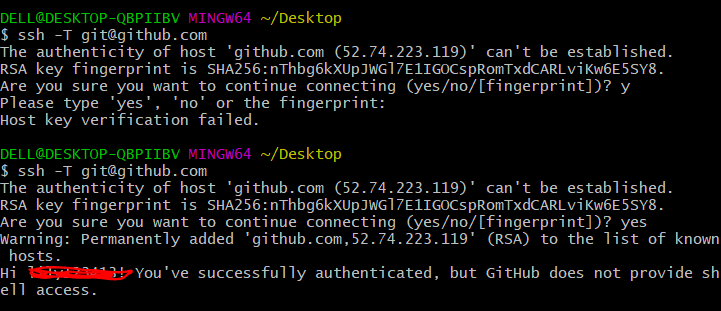Git,下载安装与环境配置在cmd中使用Git
首次使用git报错
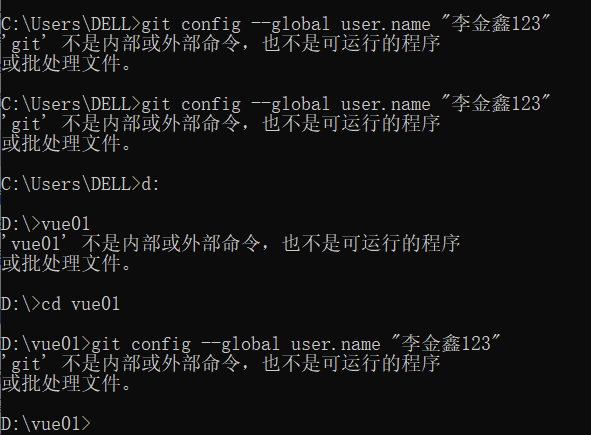
首先去官网下载Git
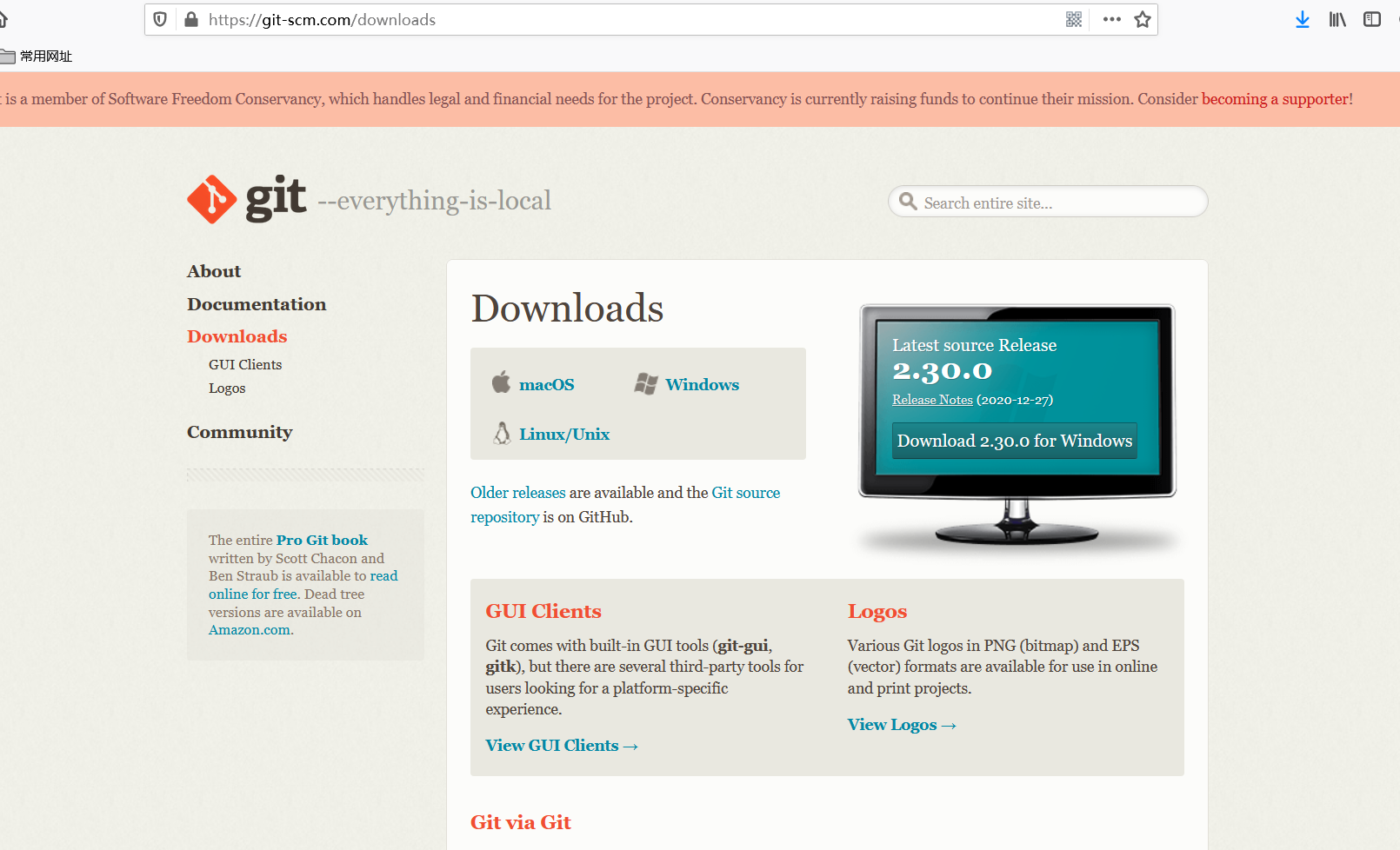
下载最新版本

傻瓜安装添加一直按next 出现如下页面 勾选倒数第二个组件

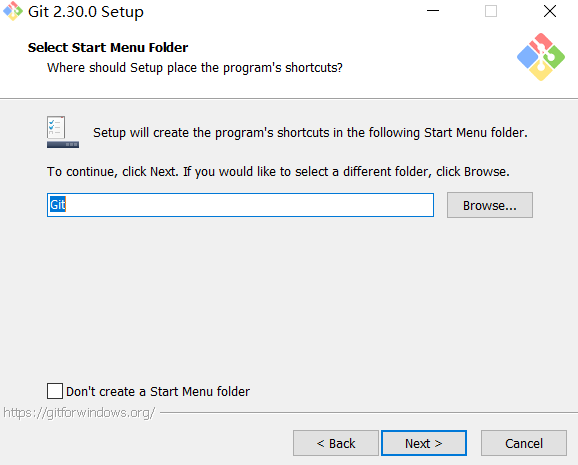
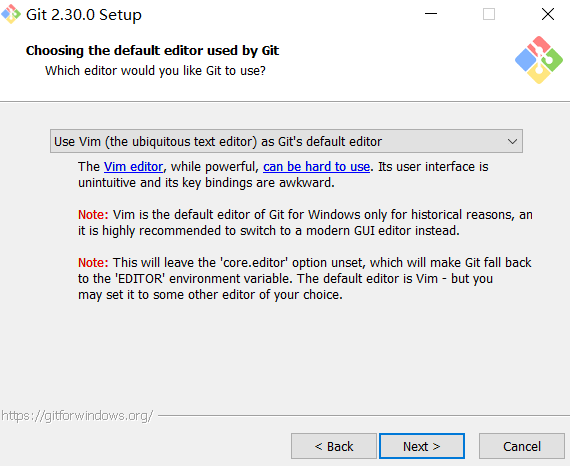
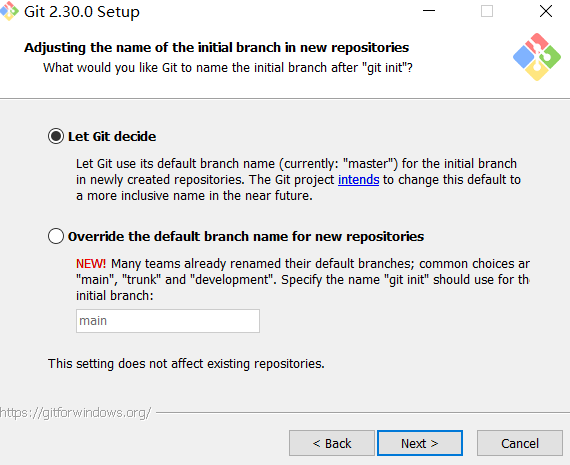
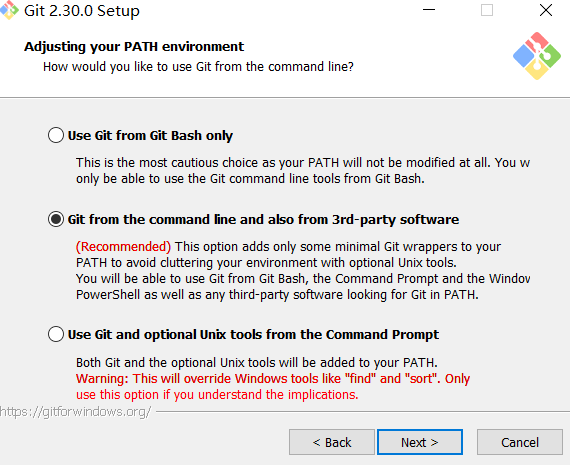
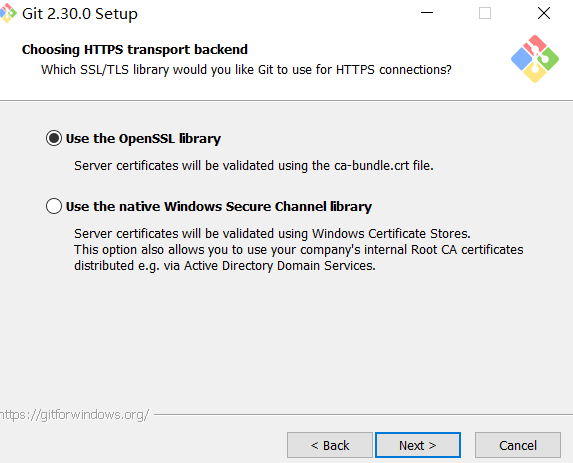
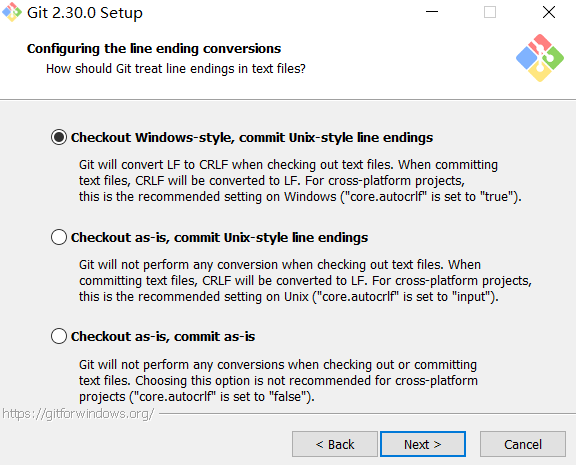
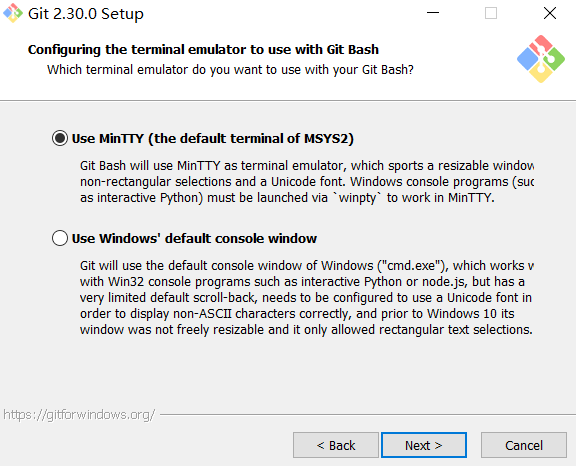

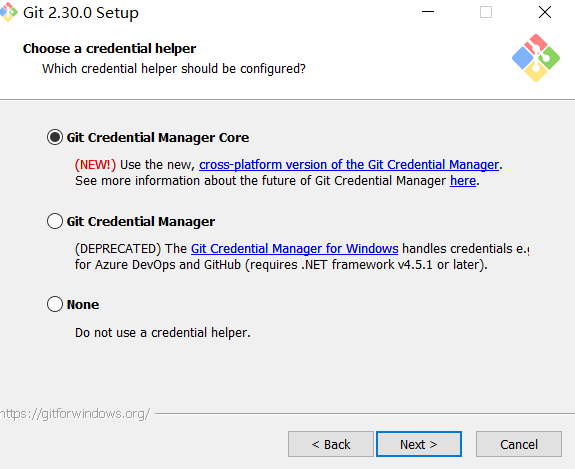
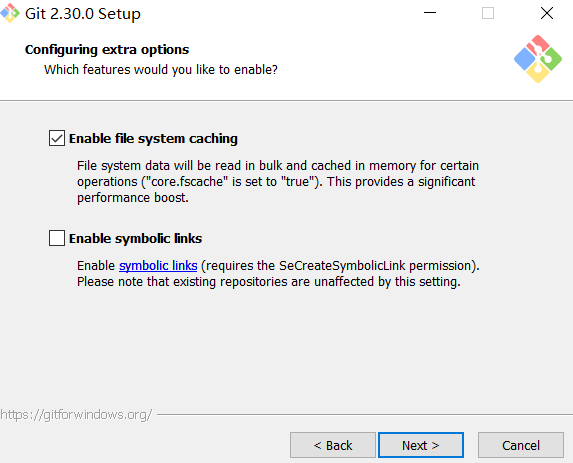

直接Install
安装好后桌面右键 会出现如下界面
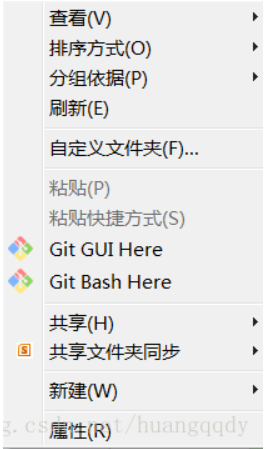
win+R cmd
输入git 检查是否安装成功
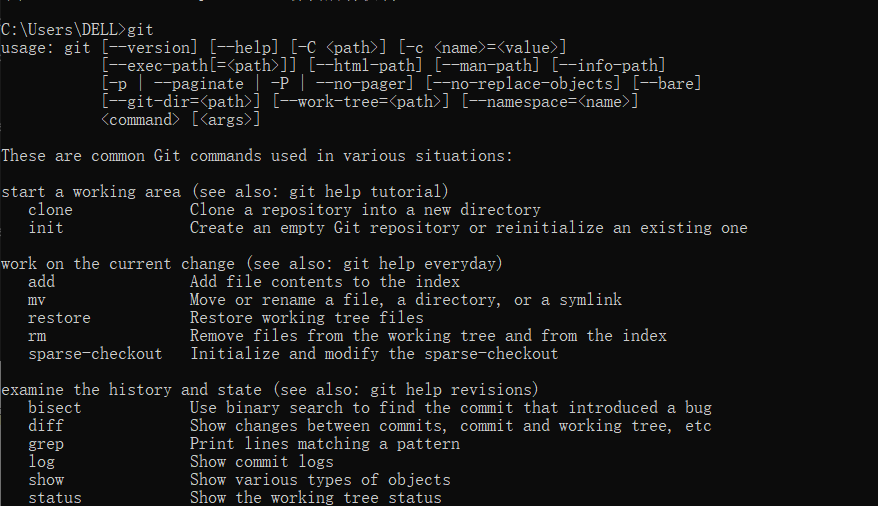
弹出此界面即安装成功
下面开始配置环境
Git安装好后 去Github上注册一个账号,点击桌面上的Git Bash快捷图标,我们要用账号进行环境配置
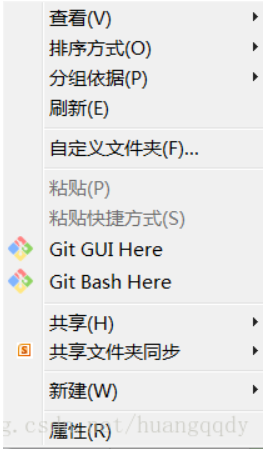
第一步
配置用户名 git config --global user.name "username" //( "username"是自己的账户名,)
配置邮箱 git config --global user.email "username@email.com" //("username@email.com"注册账号时用的邮箱)
用 git config --global --list 命令查看配置是否OK
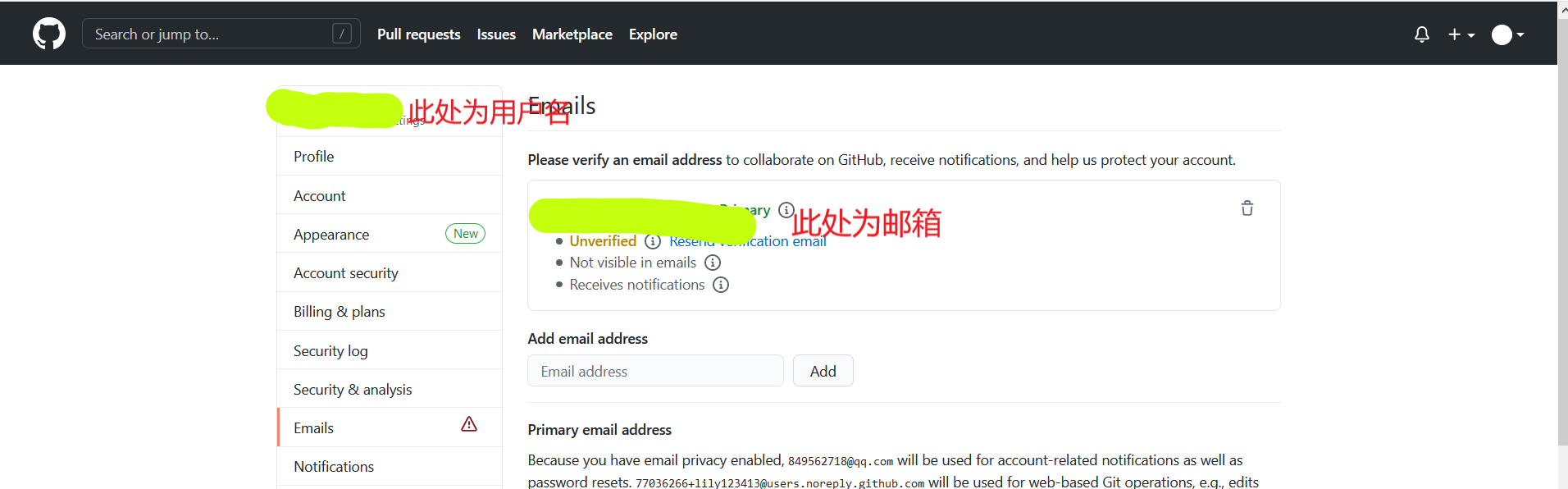
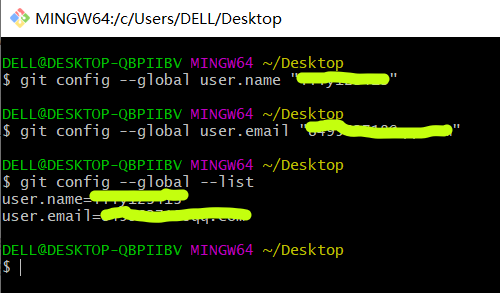
第二步 生成ssh
在命令框中输入以下命令,ssh-keygen -t rsa
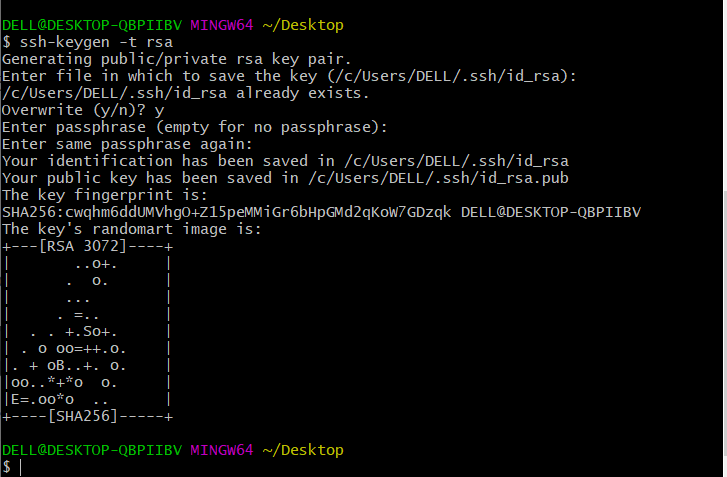
然后连敲三次回车键,结束后去系统盘目录下(一般在 C:\Users\你的用户名.ssh)(mac: /Users/用户/.ssh)查看是否有。ssh文件夹生成,此文件夹中以下两个文件

第三步
将ssh文件夹中的公钥( id_rsa.pub)添加到GitHub管理平台中,在GitHub的个人账户的设置中找到如下界面
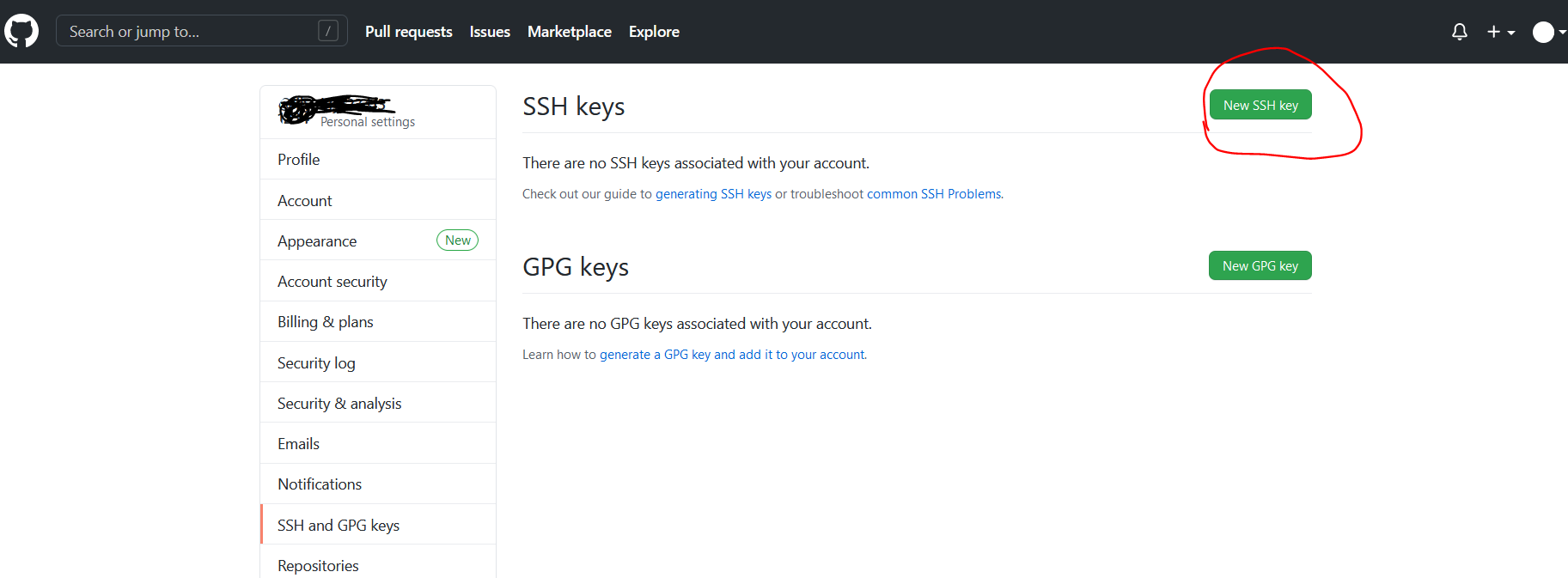
打开此界面, title随便起一个,将公钥( id_rsa.pub)文件中内容复制粘贴到key中,然后点击Ass SSH key就好啦
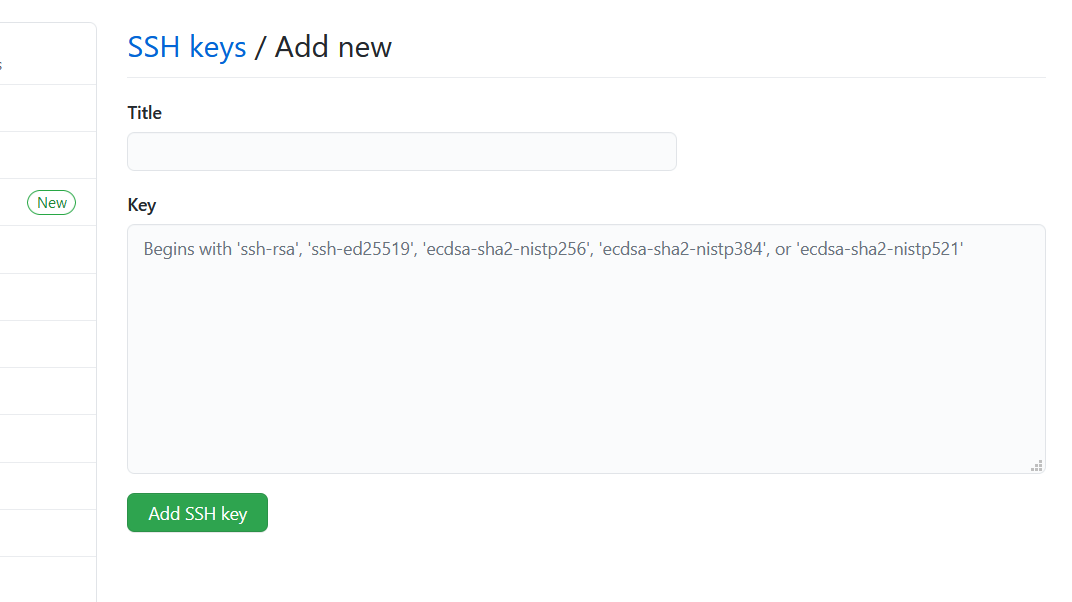
第四步 测试配置是否成功
在Git Bush命令框(就是刚才配置账号和邮箱的命令框)中继续输入以下命令,回车
ssh -T git@github.com 看到successfully即配置成功